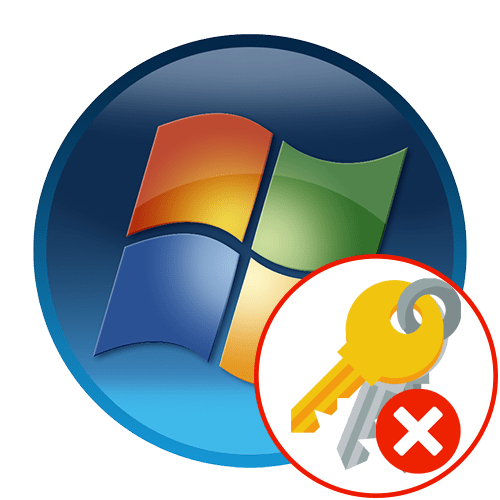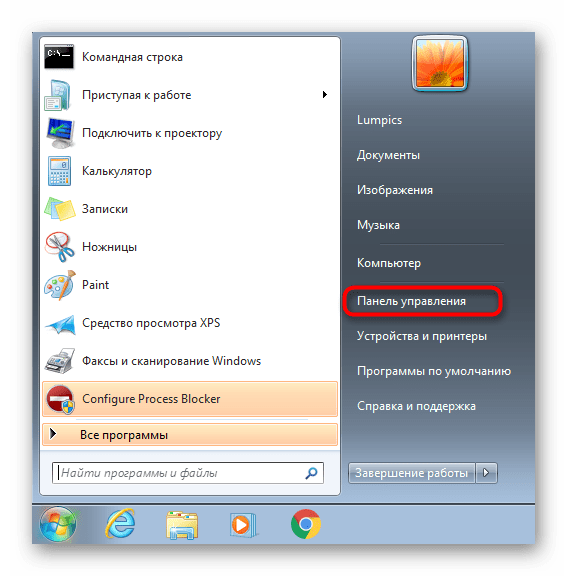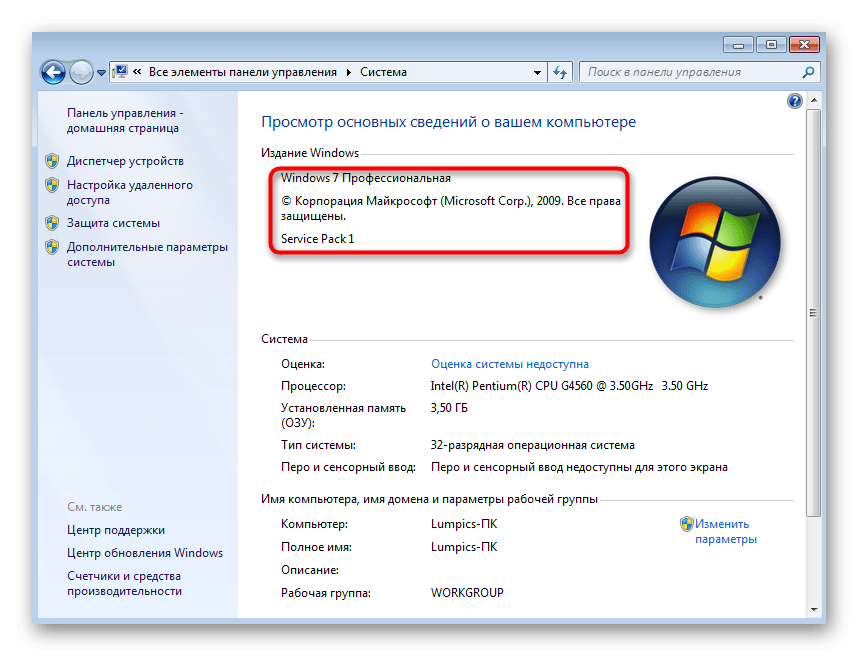Причины проблем с активацией Windows 7
Активация операционной системы Windows 7 — обязательный процесс, который должен производиться пользователем вручную сразу же по окончании установки. Однако не всегда он завершается успешно, что может быть вызвано разными событиями. Сюда относятся допускаемые ошибки при вводе ключа, отсутствующее подключение к интернету или проблемы с самой сборкой. Мы предлагаем вам ознакомиться со всеми существующими причинами такой неполадки, чтобы найти свою и подобрать соответствующее решение.
Причина 1: Отсутствие интернет-подключения
В первую очередь хотелось бы затронуть тему интернет-соединения, поскольку именно из-за отсутствующего подключения или неполадках с ним активация не подтверждается чаще всего. Вам необходимо убедиться в том, что вы подключены к нормально работающей сети и, например, открыть браузер для ее проверки. Если же с интернетом действительно возникли какие-то проблемы, их потребуется решить отдельно, о чем более детально читайте в других инструкциях далее.
Если же подключиться к интернету не получается, существует альтернативный метод подтверждения подлинности Windows путем использования рабочего номера телефона. Об этом мы поговорим при рассмотрении следующей причины.
Причина 2: Неправильные действия при активации
Активация — довольно легкая задача, с которой должны справиться все начинающие пользователи. Однако некоторые даже не знают, что ключ нужно вводить самостоятельно и рассчитывают на то, что подлинность ОС будет подтверждена автоматически. Поэтому мы предлагаем вкратце разобрать эту процедуру, а также покажем, как осуществляется подтверждение копии Виндовс через интернет.
В списке выберите категорию «Система».
Опуститесь вниз по списку и в разделе «Активация Windows» отыщите пункт «Активировать Windows». Если вместо этого вы видите надпись «Активация Windows выполнена», а ниже отображается сам код продукта, больше никаких действий осуществлять не нужно, просто переходите к нормальному использованию ОС.
При открытии окна отобразятся соответствующие инструкции. Ознакомьтесь с ними, а затем введите имеющийся ключ продукта и нажмите на «Далее».
Если подключение к интернету отсутствует и вы заинтересованы в подтверждении через телефон, в том же окне активации нажмите по строке «Показать другие способы активации» и выберите пункт «Использовать автоматическую телефонную систему». После этого вводится номер телефона и происходит ознакомление с отобразившимися на экране инструкциями.
Причина 3: Использование другой версии Windows или лицензионного ключа
Эта ситуация по большей части относится к тем пользователям, кто для ремонта своего компьютера обращался в сервисный центр, где специалистами производилась собственноручная переустановка операционной системы. Скорее всего, они использовали другой ключ продукта для активации или даже инсталлировали иную сборку, поскольку сам юзер не уведомил сотрудников о наличии у него лицензионной копии Виндовс. Существует и второй вариант развития событий, когда сотрудники повторно применили ключ, который уже использовался для активации другой сборки ОС. Все это может быть связано с тем, что сейчас подтвердить подлинность версии не получается. Вам остается только самостоятельно установить имеющуюся версию и повторно ввести собственный ключ или же обратиться снова в сервисный центр для решения трудности.
Причина 4: Установка одной копии Windows на нескольких компьютерах
У Майкрософт есть список условий лицензионного соглашения, которые пользователь принимает при покупке и инсталляции фирменного программного обеспечения. Среди всех пунктов имеется и тот, в котором указано, что одна копия продукта, в том числе и Windows 7, может быть установлена только на одном устройстве. Если вы инсталлировали ОС на несколько компьютеров одновременно и пытаетесь произвести активацию, она может не сработать, поскольку нарушаются те самые условия. Подтверждение на дополнительных ПК реализуемо только путем приобретения отдельных ключей продукта или копий Виндовс.
Причина 5: Использование нелицензионной копии Виндовс
Технологии компании Майкрософт легко распознают нелицензионные копии продуктов, поскольку они не были официально подтверждены. Для таких версий активация при вводе даже рабочего ключа просто не пройдет. Самостоятельно определить, используется ли лицензионное ПО, можно, но для этого придется прочесть несколько сведений на официальном сайте, воспользовавшись ссылкой ниже.
Причина 6: Покупка бывшего в употреблении компьютера
При приобретении компьютера всегда смотрите, активирована ли используемая там копия операционной системы, поскольку при ее повторном подтверждении самостоятельно может оказаться, что эта же копия инсталлирована и на других компьютерах или является нелицензионной, что и повлечет за собой рассматриваемые сегодня проблемы. В таких ситуациях вы можете лично попросить у продавца диск с Windows или ключ продукта, чтобы заново активировать ОС. В противном случае придется инсталлировать другую копию системы или приобретать новый код.
Причина 7: Установка нового оборудования
Случай не совсем относится к стандартным неполадкам с активацией, однако о ней нужно рассказать в обязательном порядке. Существует два типа лицензирования Windows 7, которые напрямую влияют на последствия при замене материнской платы или, к примеру, жесткого диска. В большинстве случаев юзеры получают ОЕМ-версию вместе с приобретенным компьютером или ноутбуком. То есть при запуске там уже находится установленная версия ОС, которая привязана к данному оборудованию. При замене комплектующих лицензия «слетит» и система даже не запустится, поэтому придется приобретать новую копию Виндовс.
Второй тип лицензии называется Retail, распространяется чаще всего на дисках и стоит в несколько раз дороже ОЕМ-версий. Однако это позволяет системе функционировать корректно даже после замены комплектующих или же без проблем переносить ее на другой компьютер. Обращайте внимание на упомянутые только что сведения при выборе версии Windows 7 и замене встроенных комплектующих.
Выше вы узнали о семи различных причинах, связанных с активацией Виндовс 7. Теперь вам только осталось найти ту, которая вызвала проблемы на используемом компьютере, чтобы решить их доступными методами.
Как активировать Windows 7
Windows 7 среди пользователей все ещё имеет бешеную популярность, несмотря на свой возраст. И вопрос ее активации — один из важнейших аспектов при работе с системой. Вам придется либо купить лицензионный ключ, либо использовать специальные программы — активаторы. С покупкой лицензионного ключа всё понятно, поэтому поговорим лучше о бесплатных альтернативах. Давайте посмотрим как активировать Windows 7 с помощью различных активаторов, или отложить её на месяц легальным способом.
Как активировать Windows 7 с помощью активатора
Это самый простой способ получить лицензию, который может применить даже начинающий пользователь. А главное — бесплатный. Рассмотрим 3 самых популярных активатора и узнаем как ими пользоваться. Ссылки на скачивание давать будем только на основной, остальные легко ищутся в поисковиках.
KMS Auto
Самый простой и надёжный способ. Все действия делаются абсолютно аналогично активации Windows 8.1. Пароль для распаковки — 123.
Не забудьте добавить файл в исключения антивируса!
Windows Loader
Одним из наиболее известных активаторов является программа Windows Loader, который внедряет в систему специальный код, сообщающий ей при каждом запуске, что активация проведена успешно. Посмотрим, как это работает:
- Скачайте Windows Loader и запустите его с правами администратора.
- Обратите внимание на кружок возле названия программы – он должен быть зеленого цвета. Если он красный или желтый, то вам нужно навести на него курсор и посмотреть, что нужно сделать (обычно требуется закрыть браузер или, например, Total Commander).
- Если всё нормально, нажмите кнопку «Install», а затем перезагрузите компьютер.
На этом активация окончена. Если вы вдруг захотите отказаться от использования лицензионного ключа, запустите снова Windows Loader и нажмите кнопку «Uninstall».
Такой способ активации является незаконным, поэтому его применение не рекомендуется специалистами Microsoft. Но если посмотреть правде в глаза, то программа Windows Loader помогла сотням тысяч пользователей решить проблему с лицензией, так что бояться вам нечего.
Windows 7 Loader from Matrix
После запуска появится такое окошко:
- Скачайте и запустите активатор.
- В главном окне утилиты нажмите кнопку «Activate» на кнопке, которая подсвечена.
- После появления сообщения о том, что операция проведена успешно, перезагрузите компьютер.
Если этот активатор отработал нормально, можете спокойно устанавливать обновления, не боясь что она слетит.
После перезагрузки компьютера появится окно выбора операционной системы. Появится два варианта загрузки – Windows 7 (неактивированная версия) и Windows 7 Loader XE (активированная версия). Выбирайте вторую строку и загружайтесь – система будет активирована.
- Кликните по иконке «Компьютер» правой кнопкой и выберите «Свойства».
- Перейдите по ссылке «Дополнительные параметры системы» в меню слева.
- В поле «Загрузка и восстановление» нажмите кнопку «Параметры».
- Снимите отметку «Отображать список операционных систем» и выберите в строке выше «Windows 7 Loader XE». Сохраните изменения.
После выполнения этих действий активированная версия системы будет загружаться в автоматическом режиме, без ожидания и вашего выбора. Кстати, наличие двух записей в загрузочном меню не говорит о том, что у вас установлено две операционных системы. Это активатор внес изменения в файл boot.ini.
RemoveWAT
Программа RemoveWAT действует во всех версиях Windows, однако после её применения нужно обязательно отключить автоматическое обновление (что весьма нежелательно). Используйте её только если предыдущие активаторы не помогли вам:
- Запустите программу.
- Нажмите «Remove WAT» в окне утилиты.
- Дождитесь завершения процесса активации и перезагрузите компьютер.
Теперь, чтобы активация не слетела, необходимо отключить автоматическое обновление системы:
- Зайдите в «Панель управления».
- Перейдите в «Центр обновления».
- Кликните по ссылке «Настройка параметров» в меню слева.
- Выберите вариант «Не проверять наличие обновлений».
- Сохраните изменения, нажав «Ок».
В принципе, можно установить параметры так, что система будет искать обновления, но решения об их установке будете принимать лично вы. Только придется разбираться, какое обновление несет очередной файл проверки подлинности.
Отсрочка активации
Во всех продуктах Microsoft, включая Windows 7, реализована функция отсрочки активации. Давайте посмотрим, как активировать Windows 7 с помощью отсрочки через командную строку.
- Запустите командную строку с правами администратора.
- Введите команду
- Перезагрузите компьютер после получения сообщения о том, что операция по активации выполнена успешно.
Обратите внимание – процедуру отсрочки необходимо производить в предпоследний или крайний день активации. Всего отсрочку Windows 7 можно использовать 3 раза. Путем нехитрых подсчетов определяем, что в итоге у вас будет 120 дней бесплатного использования. По истечении 4 месяцев (первый – ознакомительный, затем 3 отсрочки) придется снова решать, как активировать систему.
Узнать подробную информацию о лицензии, включая доступное количество отсрочек, можно с помощью команды:
Если отсрочки закончились, можно установить Windows 7 заново, и еще 120 дней пользоваться системой бесплатно. Еще один способ – создание образа восстановления системы и его последующее использование для отката к состоянию четырехмесячной давности. Однако оба этих метода не отличаются удобством, так как подразумевают переустановку (восстановление) системы, приводящую к удалению установленных программ и потере некоторых файлов.
Что сделать, чтобы не слетала активация Windows 7
Главный недостаток использования активаторов – возможная блокировка лицензии после очередного обновления системы. Специалисты Microsoft делают всё, чтобы пользователи покупали ключи активации, а не пользовались бесплатными программами для получения лицензии. Проявляется это в создании специальных обновлений для Windows 7, занимающихся проверкой подлинности системы.
Несмотря на то, что в описании всех активаторов указано, что система после их применения без проблем проходит проверку подлинности, на деле всё обстоит не так радужно. Например, многие пользователи столкнулись с тем, что после установки обновления КВ971033 слетала активация. Чтобы не попасть в подобную ситуацию, нужно просто удалить файл проверки подлинности, попадающий в Windows 7 вместе с обновлением КВ971033. Для этого следуйте следующим простым шагам:
- Откройте «Панель управления».
- Перейдите в раздел «Удаление программы».
- Щелкните в левом меню по ссылке «Просмотр установленных обновлений».
- Поищите обновление службы безопасности под номером КВ971033.
- Если вы нашли нужную строку, выделите её и нажмите «Удалить».
Ваша система больше не будет проверяться на подлинность, а потому активация не слетит.
Кстати, многие антивирусы воспринимают активаторы как вредоносные приложения. Ничего удивительно в этом нет – просто отключите защиту на время, чтобы провести активацию системы и добавьте программу в исключения антивируса.